Internet Explorer में कुछ वेबसाइटों को कैसे ब्लॉक करें
अनेक वस्तुओं का संग्रह / / February 11, 2022
आप एक चिंतित माता-पिता हैं जो नहीं चाहते कि उनका बच्चा किसी असुरक्षित वेबसाइट पर जाए। कुछ समय पहले, हमने के बारे में उल्लेख किया था विंडोज माता-पिता का नियंत्रण विंडोज विस्टा और विंडोज 7 की विशेषता। शायद, विंडोज़ में इंटरनेट एक्सेस को प्रतिबंधित करने का यह सबसे अच्छा तरीका है।
लेकिन अगर आप माता-पिता के नियंत्रण में सभी विकल्पों से गुजरने का मन नहीं करते हैं, और केवल कुछ वेबसाइटों को ब्लॉक करने का इरादा रखते हैं, तो आप इसे इंटरनेट एक्सप्लोरर में कर सकते हैं।
यहां एक चरण-दर-चरण मार्गदर्शिका दी गई है खंड मैथा कोई भी वेबसाइट इंटरनेट एक्सप्लोरर।
1. इंटरनेट एक्सप्लोरर खोलें।
2. टूल्स-> इंटरनेट विकल्प पर जाएं।
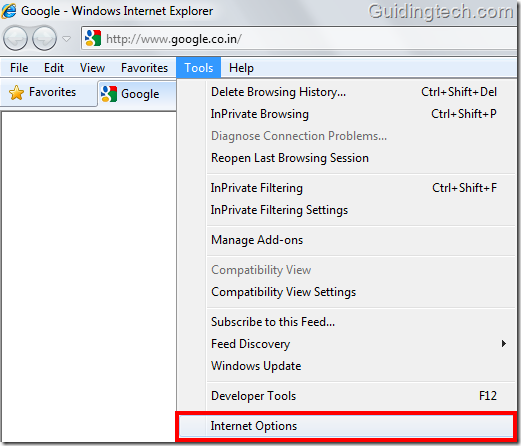
3. इंटरनेट विकल्प संवाद बॉक्स में, "सामग्री" टैब पर जाएं। "सामग्री सलाहकार" के अंतर्गत, "सक्षम करें" बटन पर क्लिक करें।

4. "स्वीकृत साइटें" टैब पर जाएं। दिए गए बॉक्स में आप जिस वेबसाइट को ब्लॉक करना चाहते हैं उसे टाइप करें और "नेवर" बटन को हिट करें।

5. वेबसाइट का नाम नीचे दिए गए बड़े बॉक्स में दिखाई देगा। वेबसाइट के नाम से पहले लाल निशान पर ध्यान दें। इसका मतलब है कि वेबसाइट ब्लॉक हो गई है। आप जितनी चाहें उतनी वेबसाइटें जोड़ सकते हैं। ओके पर क्लिक करें

6. पासवर्ड और पासवर्ड संकेत सेट करें। अब "सामान्य" टैब पर जाएं। "पर्यवेक्षक एक पासवर्ड टाइप कर सकता है ताकि उपयोगकर्ताओं को प्रतिबंधित सामग्री देखने की अनुमति मिल सके" के बगल में स्थित बॉक्स को चेक करें। इसका मतलब है कि जब भी आप किसी प्रतिबंधित वेबसाइट पर जाते हैं, तो आप पासवर्ड टाइप करके उस तक पहुंच सकते हैं।
इसके अलावा आप "पासवर्ड बदलें" बटन पर क्लिक करके सेट पासवर्ड बदल सकते हैं।

7. अब अपने ब्राउजर एड्रेस बार पर वापस जाएं, उस वेबसाइट का नाम टाइप करें जिसे आपने ब्लॉक किया है। एक डायलॉग बॉक्स दिखाई देगा जो आपको पासवर्ड टाइप करने के लिए कहेगा। अब, साइट को पासवर्ड के बिना एक्सेस नहीं किया जा सकता है।

ध्यान दें: यह तकनीक तभी उपयोगी है जब आप प्राथमिक ब्राउज़र के रूप में इंटरनेट एक्सप्लोरर का उपयोग करते हैं। यदि आपके पास फ़ायरफ़ॉक्स और क्रोम जैसे अन्य ब्राउज़र स्थापित हैं तो संभावना है कि आपका तकनीक प्रेमी बच्चा उन पर स्विच कर सकता है और वेबसाइट तक पहुंच सकता है। हालाँकि, आप उपयोग कर सकते हैं क्रोम में ब्लॉक करें और अन्य ब्राउज़र में साइटों को ब्लॉक करने के लिए अन्य समान उपकरण। यहां तक की OpenDNS एक वेबसाइट अवरोधक के रूप में काम कर सकता है.
अंतिम बार 02 फरवरी, 2022 को अपडेट किया गया
उपरोक्त लेख में सहबद्ध लिंक हो सकते हैं जो गाइडिंग टेक का समर्थन करने में मदद करते हैं। हालांकि, यह हमारी संपादकीय अखंडता को प्रभावित नहीं करता है। सामग्री निष्पक्ष और प्रामाणिक रहती है।
क्या तुम्हें पता था
आपका ब्राउज़र आपके सिस्टम के OS, IP पते, ब्राउज़र और ब्राउज़र प्लग इन और ऐड-ऑन का भी ट्रैक रखता है।



